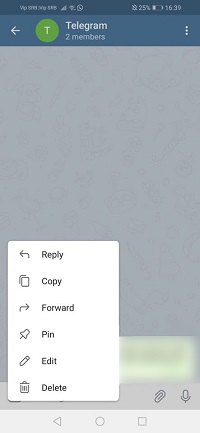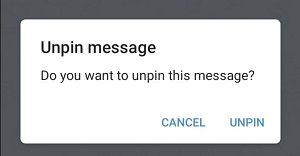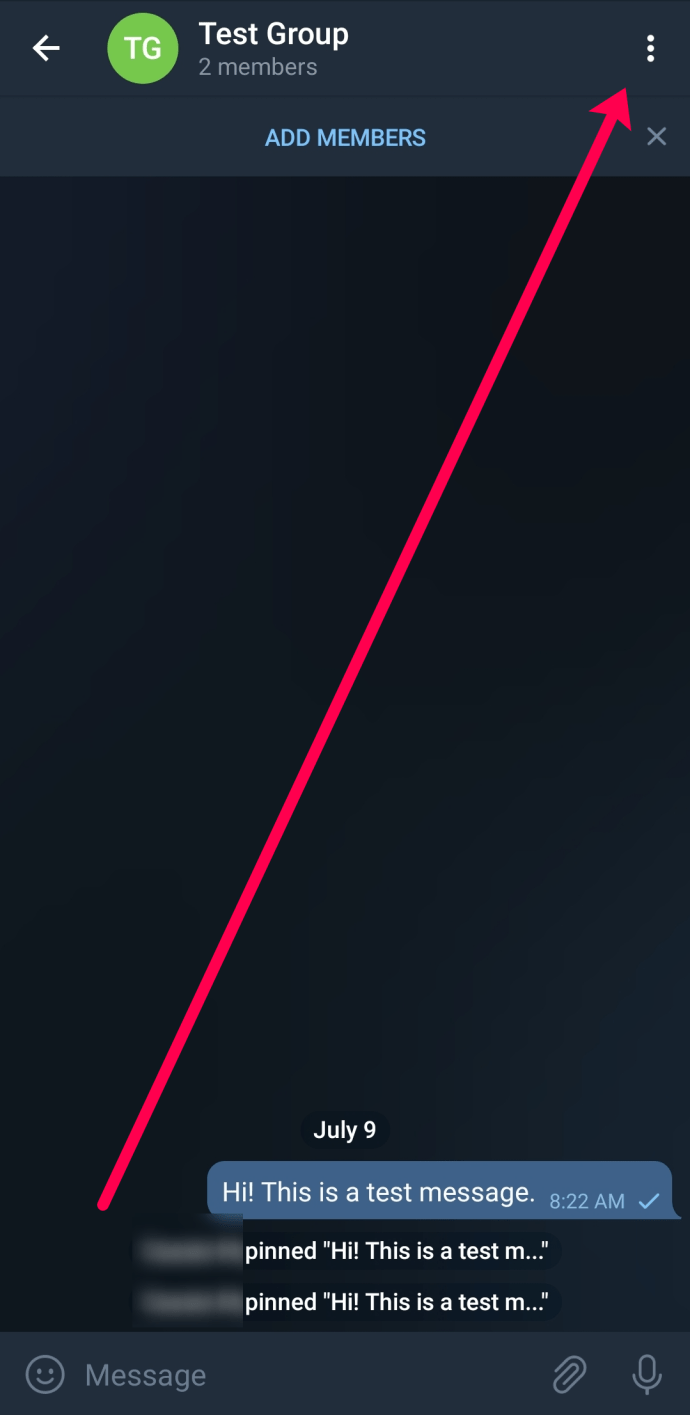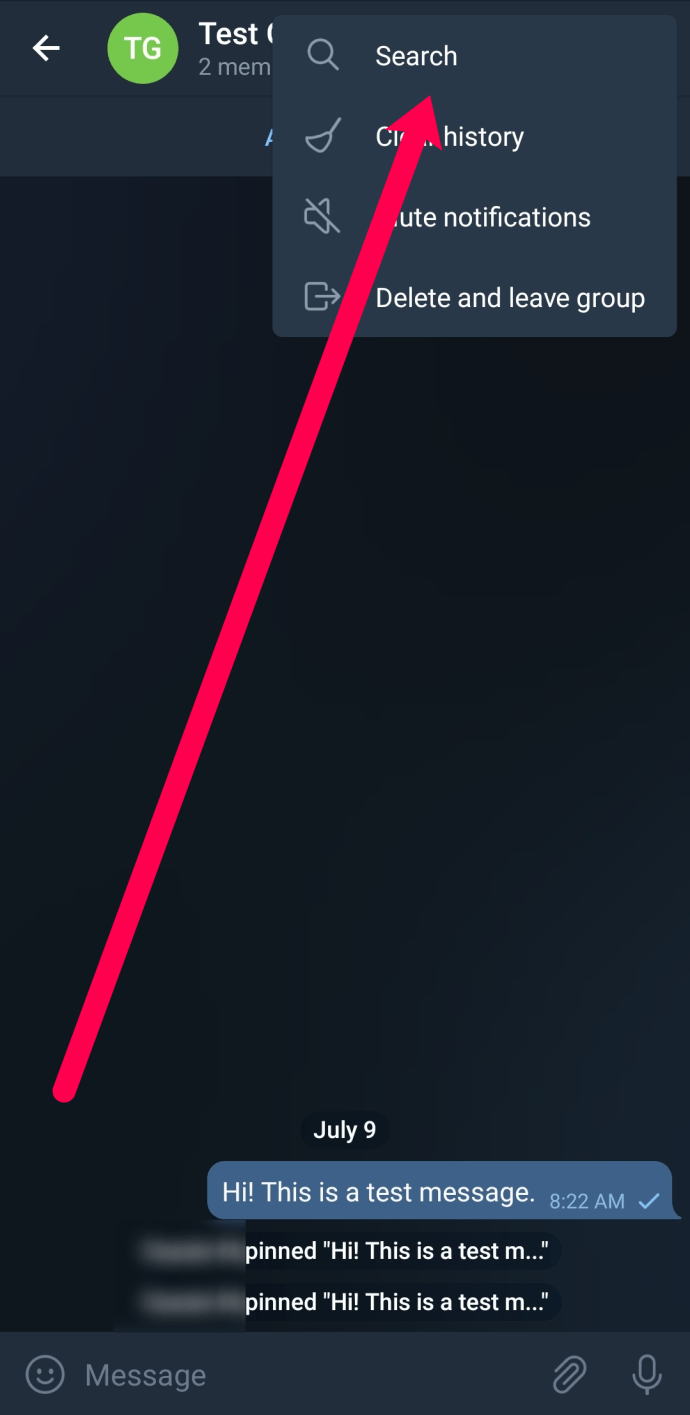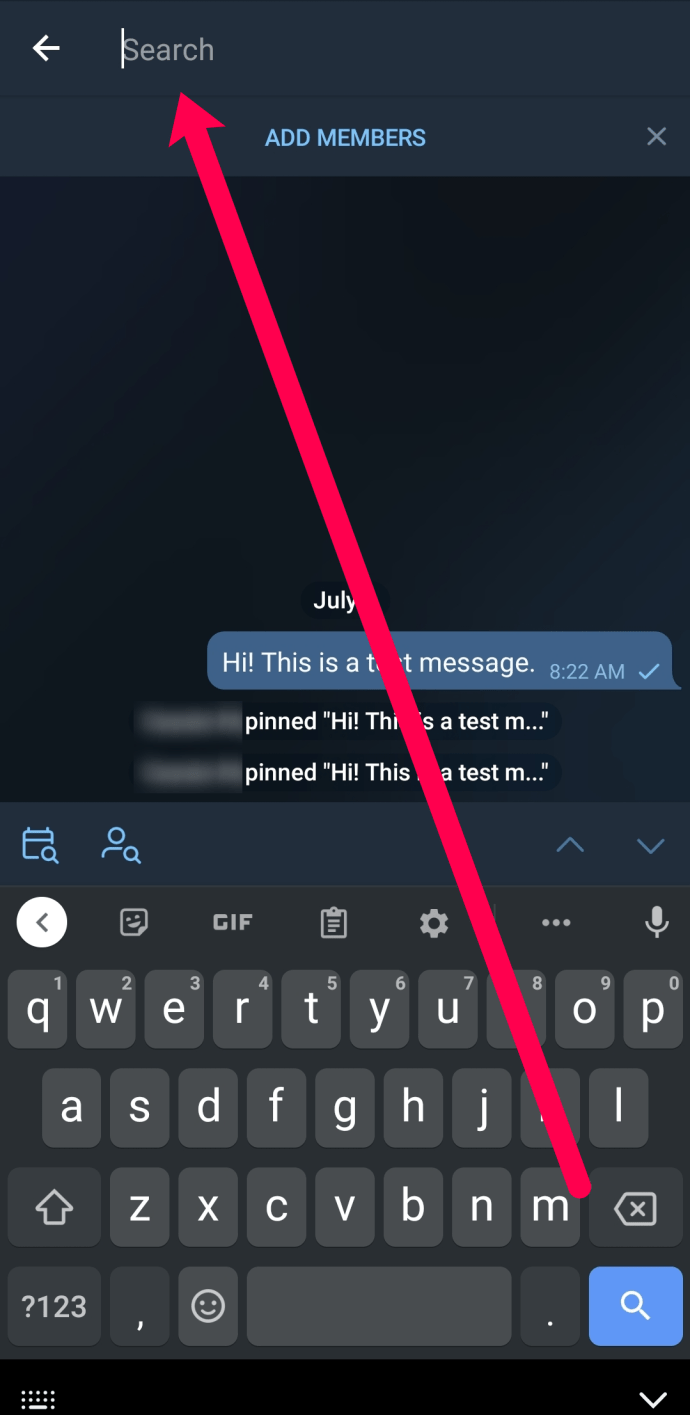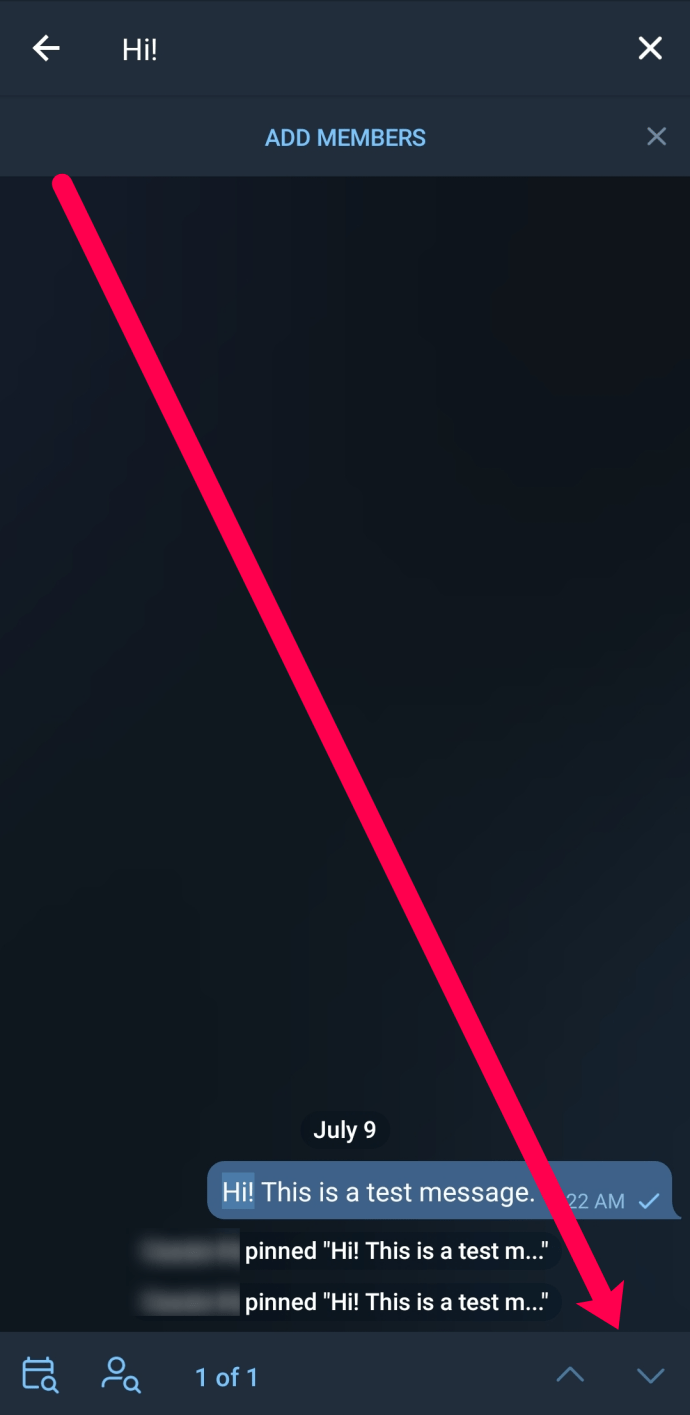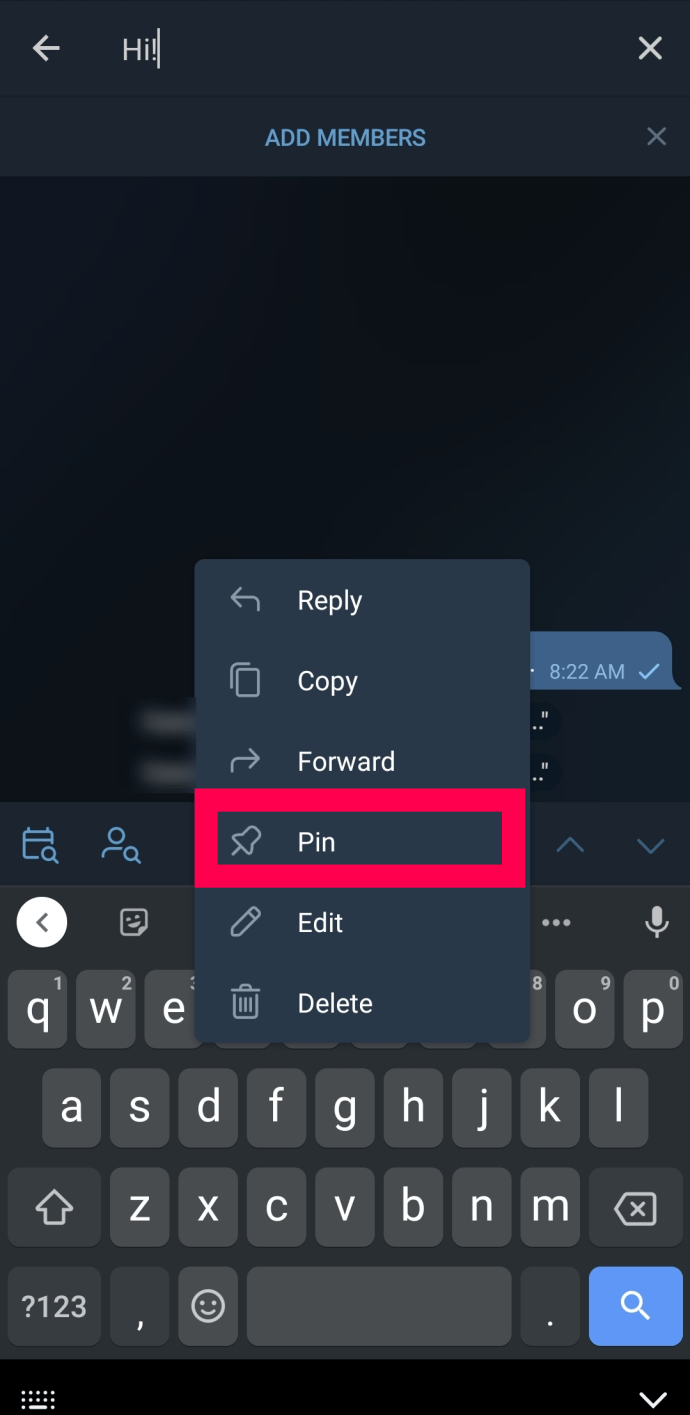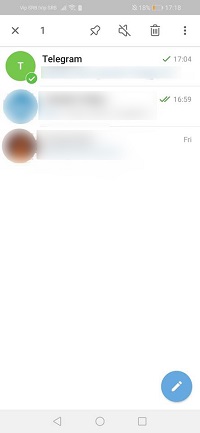การตรึงข้อความในการแชทเป็นกลุ่มอาจมีประโยชน์มากกว่าหากมีข้อความใหม่เข้ามาทุกวัน แชทนี้เกิดขึ้นบ่อยมากในแชทที่คุณสร้างกับเพื่อน ๆ ซึ่งสิ่งหนึ่งที่สำคัญจริงๆ จะหายไปในทะเลแห่งมุขตลก มีมตลกๆ และภาพหน้าจอลับๆ ที่คุณแชร์ให้กันและกัน

ข้อความที่ปักหมุดไว้จะช่วยให้คุณไม่ต้องเลื่อนดูชุดข้อความโดยไม่จำเป็นและทำให้เสียเวลา แต่ถ้าคุณเลิกตรึงโน้ตสำคัญโดยไม่ได้ตั้งใจล่ะ นี่คือวิธีแก้ไข
กำลังดึงข้อความที่ไม่ได้ปักหมุด
จะเกิดอะไรขึ้นเมื่อคุณลบข้อความที่ปักหมุดออกจากการแชทเป็นกลุ่ม การดึงข้อมูลซับซ้อนเกินไปหรือไม่?
หากคุณเป็นผู้ดูแลระบบ คุณสามารถค้นหาข้อความภายในชุดข้อความและปักหมุดอีกครั้ง คุณสามารถทำซ้ำได้หลายครั้งเท่าที่คุณต้องการ อย่างไรก็ตาม หากคุณเป็นสมาชิกแชทปกติ คุณจะต้องขอให้ผู้ดูแลระบบดำเนินการให้คุณ
โปรดทราบว่าเมื่อคุณเป็นผู้ดูแลระบบ คุณสามารถปักหมุดข้อความทั้งในกลุ่มส่วนตัวและสาธารณะได้ หากไม่เป็นเช่นนั้น คุณจะตรึงและเลิกตรึงข้อความได้เฉพาะเมื่อคุณเป็นสมาชิกของแชทส่วนตัวเท่านั้น
ประเภทของกลุ่มโทรเลข
ในโทรเลข คุณสามารถสร้างกลุ่มประเภทต่างๆ ได้ อาจเป็นกลุ่มเล็กๆ ที่ประกอบด้วยพี่น้องและผู้ปกครองของคุณ แต่ก็สามารถเป็นกลุ่มซุปเปอร์ได้เมื่อมีสมาชิกถึง 200 คน
Super Groups ให้คุณมีตัวเลือกมากขึ้นเมื่อคุณเป็นผู้ดูแลระบบ คุณสามารถเพิ่มสมาชิกได้มากถึง 100,000 คน พูดถึงพวกเขาในข้อความของคุณ ตอบกลับข้อความใดข้อความหนึ่ง ปักหมุดและเลิกตรึงข้อความเหมือนกับในกลุ่มปกติ แต่สมาชิกของคุณจะยังคงได้รับการแจ้งเตือนแม้ว่าจะปิดการแจ้งเตือนก็ตาม
คุณยังสามารถเพิ่มบอทอัตโนมัติในกลุ่มของคุณ รวมทั้งสร้างชื่อผู้ใช้เฉพาะที่ผู้คนจะใช้เพื่อค้นหาและเข้าร่วมกลุ่มของคุณ หากกลุ่มของคุณมีสมาชิกมากกว่า 100 คน คุณสามารถเลือกชุดสติกเกอร์อย่างเป็นทางการได้ หากคุณต้องการความช่วยเหลือในการดูแลกลุ่ม คุณสามารถเพิ่มบุคคลอื่นเป็นผู้ดูแลและมอบหมายงานต่างๆ ให้กับแต่ละคนได้
วิธีปักหมุดข้อความในโทรเลข
หากคุณเป็นผู้ดูแลระบบในกลุ่มหรือเป็นสมาชิกประจำของกลุ่มส่วนตัวและมีข้อความที่คุณต้องการปักหมุด คุณสามารถทำได้ดังนี้:
- เปิดแอป Telegram บนโทรศัพท์ของคุณ
- เปิดกลุ่มแชทที่มีข้อความที่คุณต้องการปักหมุด
- ค้นหาข้อความที่ต้องการแล้วแตะที่ข้อความนั้น บันทึก: อย่ากดค้างที่ข้อความ การแตะง่ายๆ จะเป็นการเริ่มเมนู
- เมนูใหม่จะปรากฏขึ้น - แตะปักหมุด
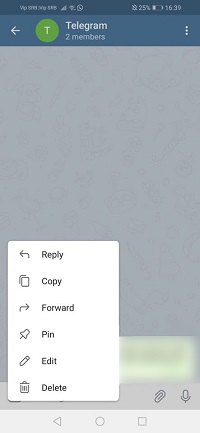
- ในหน้าต่างป๊อปอัป ให้เลือกว่าคุณต้องการแจ้งให้สมาชิกทุกคนในกลุ่มทราบว่ามีข้อความตรึงใหม่หรือไม่โดยทำเครื่องหมายหรือยกเลิกการเลือกช่องนี้
- แตะตกลงเพื่อเสร็จสิ้น
- ข้อความที่คุณเพิ่งตรึงไว้จะอยู่ที่ด้านบนสุด และคุณจะเห็นข้อความนั้นทุกครั้งที่เปิดแชท
วิธีเลิกตรึงข้อความในโทรเลข
เมื่อคุณไม่จำเป็นต้องตรึงข้อความอีกต่อไป คุณสามารถเลิกตรึงข้อความได้สองวิธี
- เมื่อคุณเปิดแชทด้วยข้อความที่ตรึงไว้ คุณจะเห็น X ทางด้านขวา
- เมื่อคุณแตะ คุณจะเห็นหน้าต่างป๊อปอัปที่คุณควรแตะ เลิกตรึง
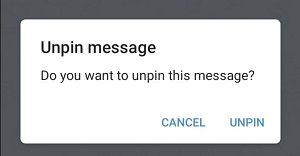
หรือ:
- ค้นหาข้อความที่ปักหมุดไว้ในการแชท
- แตะเพื่อเปิดเมนูข้อความ
- แตะที่เลิกตรึง
โปรดทราบว่าหากอุปกรณ์ของคุณใช้ iOS คุณจะต้องแตะค้างไว้เพื่อเปิดเมนูข้อความ ส่วนที่เหลือของกระบวนการนั้นโดยพื้นฐานแล้วจะเหมือนกัน
วิธีกู้คืนแชทที่ปักหมุดไว้
น่าเสียดายที่ Telegram ไม่ได้ทำให้ง่ายต่อการรับข้อความที่ปักหมุดไว้กลับคืนมา ประการแรก คุณจะต้องเป็นผู้ดูแลระบบของกลุ่ม ถัดไป คุณจะต้องตรวจจับข้อผิดพลาดภายในไม่กี่วินาทีเพื่อตรึงข้อความอีกครั้งได้อย่างง่ายดาย
หากคุณเลิกตรึงข้อความในการแชทเป็นกลุ่มใน Telegram โดยไม่ตั้งใจ คุณสามารถกู้คืนได้อย่างรวดเร็วโดยแตะ "เลิกทำ" ที่ด้านล่างของหน้าจอสักครู่

หากคุณจับปุ่ม 'เลิกทำ' ไม่ทัน แสดงว่าคุณโชคไม่ดี คุณจะต้องตรึงข้อความอีกครั้ง หากคุณอยู่ในซูเปอร์แชทหรืออยู่ในแชทที่มีข้อความจำนวนมาก การตรึงข้อความอาจไม่ใช่เรื่องง่าย โชคดีที่คุณสามารถใช้ทางลัดเพื่อค้นหาข้อความที่คุณต้องการปักหมุดได้
หากต้องการค้นหาและปักหมุดข้อความใหม่อย่างรวดเร็ว ให้ทำดังนี้
- เปิดแชทกลุ่มและค้นหาจุดแนวตั้งสามจุดที่มุมขวาบน
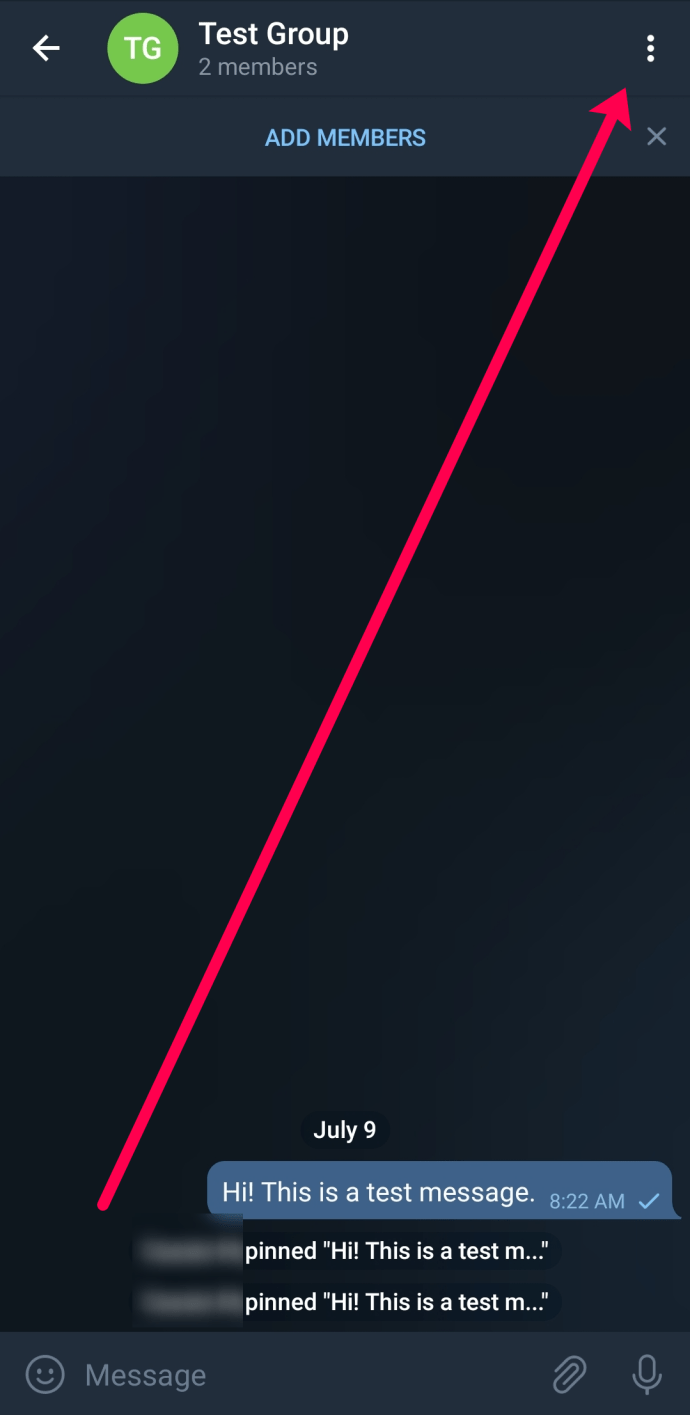
- แตะที่ 'ค้นหา'
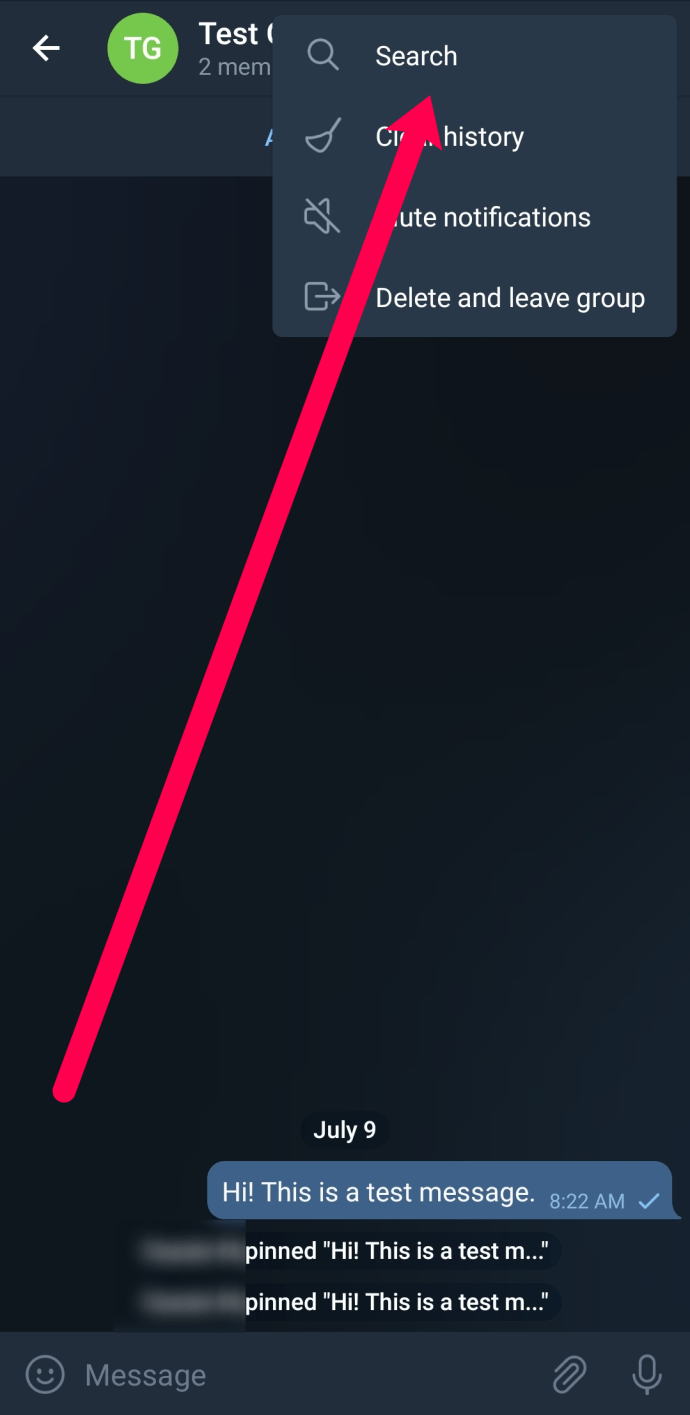
- ในช่องค้นหา ให้พิมพ์คำสำคัญจากการแชทที่ปักหมุดไว้
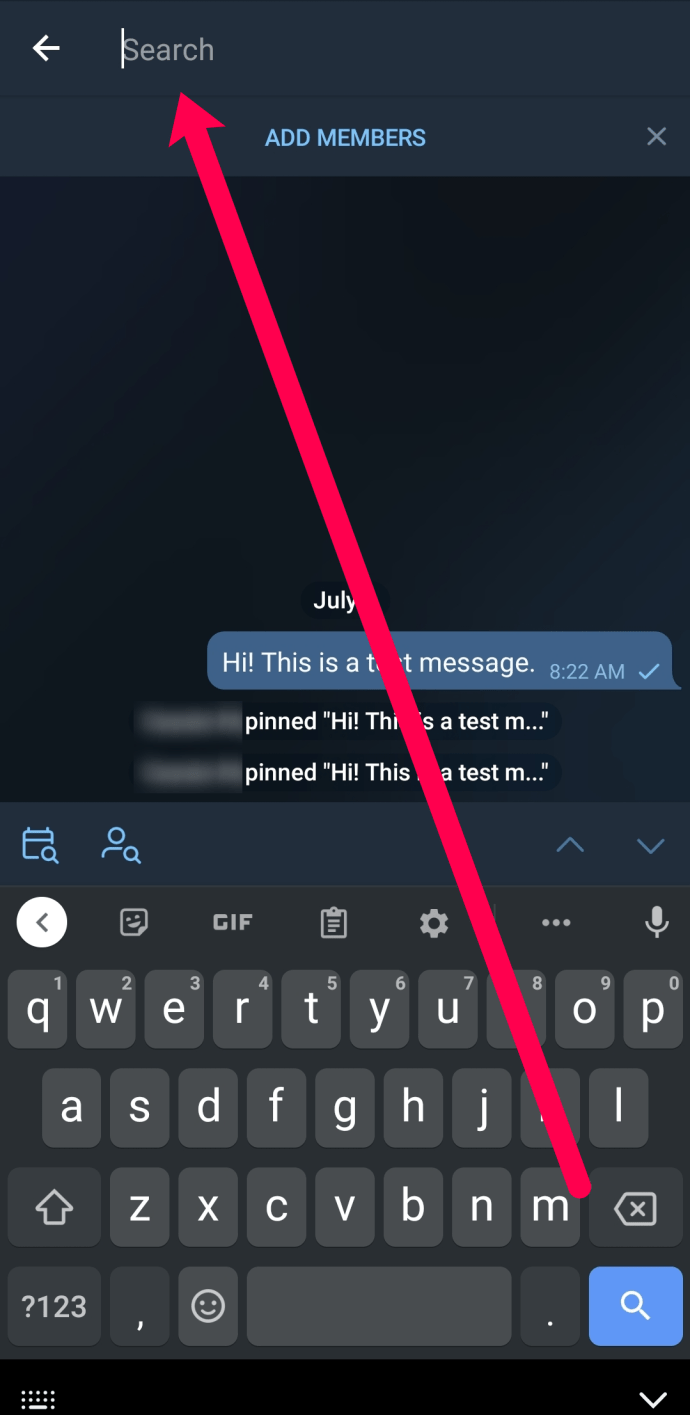
- ใช้ลูกศรขึ้นและลงที่ด้านล่างขวาเพื่อกรองข้อความจนกว่าคุณจะพบข้อความที่คุณกำลังค้นหา
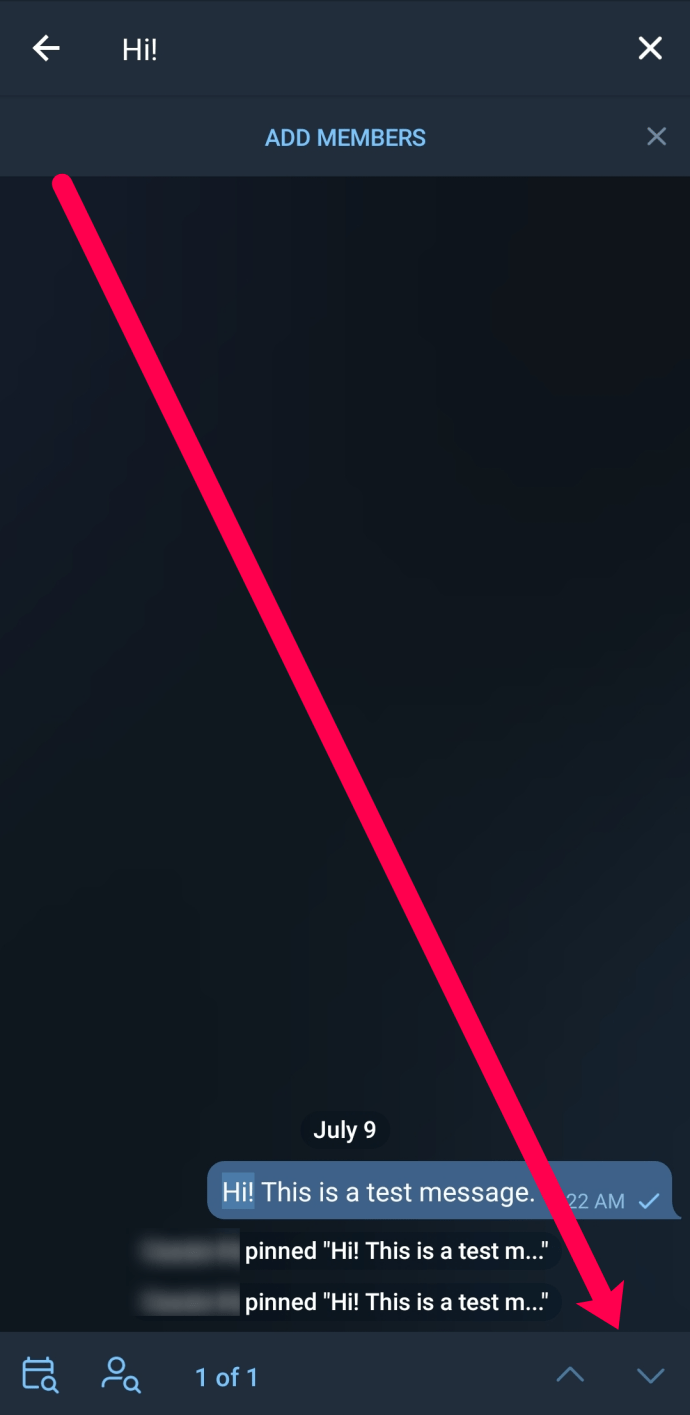
- เมื่อคุณพบข้อความที่ต้องการปักหมุดอีกครั้ง ให้แตะข้อความนั้นแล้วแตะ "ปักหมุด"
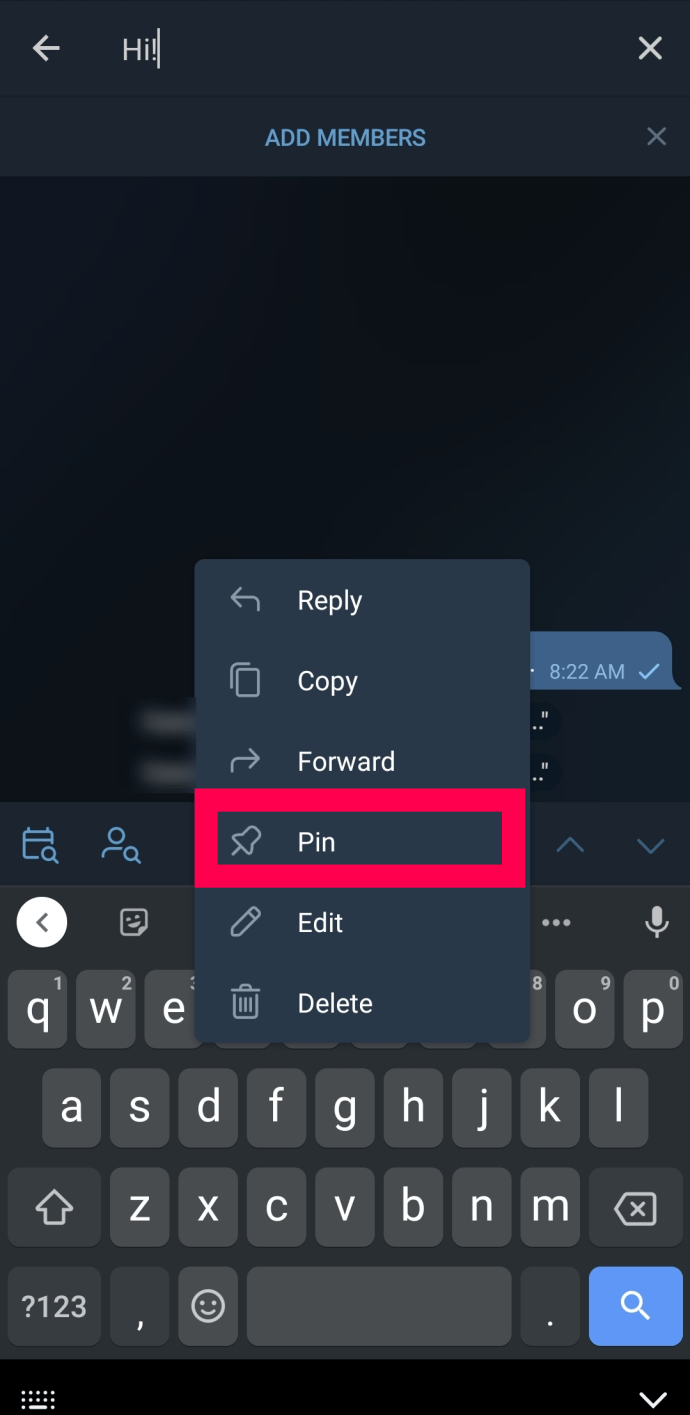
หากคุณเป็นสมาชิกของกลุ่มสาธารณะ คุณจะไม่สามารถปักหมุดข้อความได้ แต่ถ้าคุณอยู่ในกลุ่มส่วนตัว สมาชิกทุกคนสามารถปักหมุดข้อความได้ สมมติว่าคุณอยู่ในกลุ่มสาธารณะและต้องการตรึงข้อความ คุณจะต้องติดต่อผู้ดูแลระบบคนใดคนหนึ่งเพื่อดำเนินการดังกล่าว
วิธีปักหมุดแชท
คุณรู้หรือไม่ว่าคุณสามารถปักหมุดการแชทที่สำคัญในโทรเลขได้? หากคุณมีอุปกรณ์ Android ก็เพียงพอที่จะ:
- เปิดโทรเลขบนอุปกรณ์ของคุณและค้นหาแชทหรือช่องที่คุณต้องการปักหมุด
- แตะแชทที่ต้องการค้างไว้แล้วแตะไอคอนพินที่จะปรากฏที่ด้านบน
- แชทจะปรากฏที่ด้านบนของแอพตามที่ปักหมุดไว้
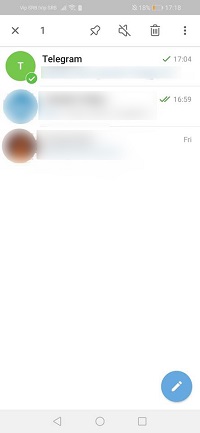
หากคุณเปลี่ยนใจ คุณสามารถทำซ้ำขั้นตอนเดิมได้ แต่เลือกไอคอนเลิกตรึงจากแถบที่จะปรากฏขึ้นหลังจากกดค้างที่แชทที่ต้องการค้างไว้
หากคุณเป็นผู้ใช้ iOS ขั้นตอนจะคล้ายกัน:
- เปิด Telegram แล้วเลื่อนเพื่อค้นหาแชทที่คุณต้องการปักหมุด
- ปัดแชทไปทางขวา
- แตะปักหมุด เท่านี้ก็เรียบร้อย
อีกครั้ง เมื่อคุณไม่ต้องการให้แชทนี้ถูกตรึงอีกต่อไป เพียงปัดไปทางขวาอีกครั้งแล้วแตะ เลิกตรึง
คำถามที่พบบ่อย
ผู้ใช้มักพูดว่า Telegram ไม่ใช่แอปแชทที่ใช้งานง่ายที่สุดในปัจจุบัน ในบางกรณีนี่เป็นความจริงอย่างยิ่ง หากคุณยังคงมีคำถามเกี่ยวกับคุณลักษณะการปักหมุดของ Telegram โปรดอ่านต่อไป
ฉันต้องเป็นผู้ดูแลระบบเพื่อปักหมุดข้อความหรือไม่?
คำตอบสำหรับคำถามนี้ขึ้นอยู่กับว่าคุณอยู่ในกลุ่มประเภทใด เมื่อมีคนสร้างกลุ่ม พวกเขาสามารถเลือกที่จะกำหนดให้เป็นแบบสาธารณะหรือส่วนตัวได้ กลุ่มสาธารณะไม่อนุญาตให้สมาชิกทุกคนปักหมุดข้อความ คุณต้องเป็นผู้ดูแลระบบ
หากคุณเป็นสมาชิกของกลุ่มส่วนตัว คุณสามารถปักหมุดข้อความโดยใช้คำแนะนำด้านบน
ฉันจะทำอย่างไรหากไม่สามารถปักหมุดข้อความได้
หากคุณประสบปัญหาในการปักหมุดข้อความ อาจเป็นเพราะคุณไม่ใช่ผู้ดูแลระบบ คุณสามารถส่งข้อความถึงผู้ดูแลกลุ่มคนใดคนหนึ่งและขอให้พวกเขาปักหมุดข้อความหรือเพิ่มคุณเป็นผู้ดูแลระบบ
หากคุณไม่เห็นตัวเลือกในการปักหมุดข้อความ อย่าลืมแตะแทนที่จะกดค้างที่ข้อความ หากคุณกดข้อความค้างไว้ คุณจะเห็นเฉพาะตัวเลือกในการส่งต่อ ตอบกลับ หรือลบข้อความ แต่ถ้าคุณแตะ คุณจะเห็นเมนูป๊อปอัปพร้อมตัวเลือกให้ปักหมุด
รับสิทธิ์ผู้ดูแลระบบของคุณ
ข้อความที่ตรึงไว้มีประโยชน์มาก แต่มีเพียงผู้ดูแลระบบเท่านั้นที่มีสิทธิ์จัดการข้อความเหล่านี้ในกลุ่มซุปเปอร์หรือแชทสาธารณะ คุณมีอำนาจมากขึ้นในที่ส่วนตัว แต่ถ้าคุณเป็นสมาชิกของกลุ่มสาธารณะที่คุณต้องการควบคุมให้มากขึ้น แสดงให้พวกเขาเห็นว่าคุณเป็นเนื้อหาสำหรับผู้ดูแลระบบ บางทีความปรารถนาของคุณอาจเป็นจริงได้
คุณเป็นผู้ดูแลกลุ่มสาธารณะหรือไม่? คุณปักหมุดโพสต์ใหม่บ่อยแค่ไหน? แจ้งให้เราทราบในส่วนความคิดเห็นด้านล่าง!